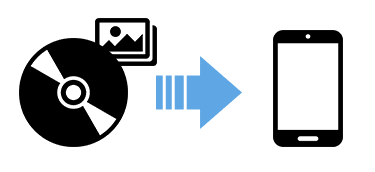公開:2021年08月13日
公開:2021年08月13日
DVDが再生できないときの対処法!DVD?プレーヤー?パソコン?原因別に解説
- # DVD

DVDが再生できないトラブルの原因と具体的な対処法について解説します。DVDプレーヤーやパソコンなど使用しているデバイスの違いや設定によって、対処方法は変わります。簡単な対処で改善することも多いので、ぜひ参考にしてください。
DVDが再生できない原因
ご自宅のPCやDVDプレーヤーでDVDが再生できない場合、下記の3つのケースが考えられます。それぞれの詳細と対処法について解説します。
DVDのトラブルが原因で再生できない場合の対処法
DVDのトラブルが原因で再生ができない場合、以下の要因が考えられます。要因によって、対処法が異なるため、それぞれご紹介します。
DVDに傷や汚れが付いている
ディスク表面に傷や汚れが付いている場合、データが再生されないことがあります。DVD表面にはコーティングが施されていますが、指紋やほこり、こすれ傷なども再生できない要因になるため、掃除をしてみましょう。
▼対処法
DVDのクリーニングは、プラスチッククリーナーと柔らかい布を使用して行います。DVDの中央から外側に垂直に汚れをふき取るようにするのがポイントです。ご自身でのクリーニングが難しい場合は、専門店に依頼するのも得策でしょう。
DVDが劣化している
DVDは、反射層の劣化によりデータを再生できなくなることがあります。これは、光ディスクの保存状態が適切でないために起こる酸化や、低性能のデバイスで再生を繰り返すことで生じる摩耗が要因です。
▼対処法
他のデバイスで再生可能であれば、バックアップの作成をおすすめします。専門店でのダビングサービスなどを活用して大切なデータを保存しておきましょう。また、そもそもDVDが劣化してしまう前に他のデバイスへデータを転送しておくと安心です。
DVDの中のデータが消えている
DVDには、「DVD-RW」「DVD+RW」「DVD-RAM」など規格によりデータの書き換えが複数回できるものがあります。データの書き換えや移行の過程により、何らかの作用でデータが消失してしまうことがあるのです。
▼対処法
この場合DVDは再生できません。復旧ソフトを使用すればデータを復元できるケースもありますので、専門店にご相談ください。こちらもDVDのデータが消えてしまう前に他のデバイスに転送しておきましょう。
パソコンやDVDプレーヤーの汚れ・故障が原因で再生できない場合の対処法
再生デバイスにどのDVDを挿入しても以下のような症状がある場合、「ドライブの汚れ・故障」もしくは「DVDプレーヤーのレンズの故障」の可能性が考えられます。それぞれの場合の対処法について解説します。
- データを読みこまない
- 再生が途中でとまる
- メディアを認識しない
ドライブの汚れ・故障
パソコンでDVDが再生できない場合、「ドライブのレンズが汚れている」もしくは「ドライブの故障」が考えられます。
▼対処法
ドライブのほこりを取り除き、レンズクリーナーなどを使用して掃除してみましょう。クリーニングディスクを使用するのも効果的です。それでも再生ができない場合は、ドライブ自体の故障が疑われるため、ドライブの交換や外付けタイプのドライブの使用をおすすめします。
「DVD ドライブ」の商品はこちら(キタムラのネットショップに移動します)
※2021年8月13日時点でのページ情報です。リンク先は予告なく変更されている場合がございます。
DVDプレーヤーのレンズの故障
DVDプレーヤーでDVDが再生できない場合、「読み込みレンズの汚れ」もしくは「ピックアップ(データの読み込み装置)のズレ」の可能性があります。
▼対処法
レンズが汚れているだけの場合は、まず、レンズクリーナーやクリーニングディスクで掃除してみてください。クリーニング後も再生できない場合は、ピックアップレンズ(データの読み込み装置)のズレの可能性もあるため、専門店に依頼するのがよいでしょう。今後もプレーヤーを使用するのであれば、機能性の高いものに新調するのもおすすめです。
DVD・パソコン・DVDプレーヤーの仕様が原因で再生できない場合の対処法
DVDが再生できない原因に、パソコン、DVDプレーヤーの設定・仕様が関与している場合があります。最も一般的な要因について以下で解説します。
ファイナライズをしていない
ファイナライズとは、DVDを作成・ダビングしたときに、他の機器でも再生できるようにする処理のことです。
ファイナライズが完了していないと、作成・ダビングなどの作業をした機器以外では再生できません。
▼対処法
作成・ダビングを行った機器の設定からファイナライズ処理をします。具体的な手順については、メーカーや型番によって異なるため説明書等でご確認ください。
ただ、処理ができなかったり追加録画ができなかったりすることもあるので、不安な方は専門店にご相談ください。
関連コラム『 ファイナライズとは?ファイナライズ処理をする理由・処理が必要なDVDを解説 』
ドライブやDVDプレーヤーが対応していない
DVDには、「DVD-R」「DVD-R DR」「DVD-RW」「DVD+R」「DVD+R DL」「DVD+RW」「DVD-RAM」と様々な種類があります。このDVDの記録形式によっては、対応していないデバイスがあり、この場合再生はできません。
▼対処法
DVDの種類もしくは再生機器を変える必要があります。
ただ、パソコンに搭載されているドライブが CD-R/RWと記載されている機種はCD専用ですので、あらかじめ確認しておきましょう。このタイプのパソコンは、外付けドライブを接続することでDVDを再生できます。
パソコンの動作環境・設定に問題がある
パソコンの設定により、DVDを再生できないことがあります。
Windowsの場合の対処法
「自動再生」設定が原因の場合があります。
- タスクバーの一番左にある「スタート」をクリックし、表示されたメニューから「設定」に進む
- 「デバイス」をクリックし、左側に出てきたメニューから「自動再生」を選ぶ
- 「自動再生の規定の選択」の「リムーバブルドライブ」のプルダウンメニューを開き、「毎回動作を確認する」に変更した後、再生できるか再度試す
【ご注意】
Windows8以降のOS搭載機種では、動画再生ソフトのダウンロードが必要です。ソフトが正しくインストールされているか確認してください。また、DVD を挿入すると「このファイルを開く方法を選んでください」と表示されますが、表示された一覧からインストールした動画再生ソフトを選択しましょう。
Macの場合の対処法
アプリケーションの環境設定が原因の場合があります。
- 「アプリケーション」フォルダの中にあるDVD再生アプリケーション「DVDプレーヤー」を起動する
- メニューバーの「DVDプレーヤー」をクリックし、「環境設定」を選択。
「プレーヤー」の「ディスクがセットされたとき」で「ディスクの再生を開始」にチェックを入れて、再生できるか確認する
【ご注意】
Windows8以降のOS搭載機種では、動画再生ソフトのダウンロードが必要です。ソフトが正しくインストールされているか確認してください。また、DVD を挿入すると「このファイルを開く方法を選んでください」と表示されますが、表示された一覧からインストールした動画再生ソフトを選択しましょう。
DVDが再生できないときは原因を分析して対処しよう!
DVDが再生できない原因は様々ですが、まずは自分で対処できるクリーニングを実行するのがおすすめです。デバイス側のトラブルが要因のときは、テクニカルな修理が必要になることもあります。この場合は、専門店に依頼しましょう。
カメラのキタムラでは、思い出の写真やデータの保存方法など専門のスタッフによるサービスを提供しています。大切な思い出を長く楽しむためにも、DVDの紛失・破損等で記録が消えてしまう前にカメラのキタムラへご相談ください。
※記事の内容は記事公開時点での情報です。閲覧頂いた時点では商品情報や金額などが異なる可能性がございますのでご注意ください。
月間 人気記事ランキング (2023.6.1~6.30)